
무선 인쇄, 왜 필요할까요?
유선 케이블의 제약에서 벗어나 PC, 노트북, 스마트폰 등 다양한 기기에서 손쉽게 인쇄할 수 있는 자유로움. 이것이 바로 무선 프린터가 선사하는 핵심적인 이점입니다. 더 이상 복잡한 선 정리로 고민할 필요 없이 공간을 효율적으로 활용할 수 있게 되죠. 이 문서에서는 이러한 편리함을 누리기 위한 무선프린터연결방법의 핵심 단계들을 가장 간단하고 명확하게 알려드립니다.
무선 연결의 주요 이점
- 자유로운 배치: 프린터를 원하는 곳 어디에나 설치할 수 있습니다.
- 다중 기기 호환성: 스마트폰, 태블릿, PC 등 여러 기기에서 동시 연결 가능합니다.
- 깔끔한 환경: 지저분한 케이블 없이 깔끔한 작업 공간을 유지할 수 있습니다.
자, 그럼 본격적으로 프린터와 여러분의 기기를 무선으로 연결하는 첫 번째 단계부터 시작해볼까요?
프린터와 Wi-Fi 네트워크 연결하기
새 무선 프린터는 다양한 방법으로 와이파이 네트워크에 연결할 수 있습니다. 가장 기본적인 제어판 방식부터, 빠르고 편리한 WPS, 그리고 스마트폰 앱을 활용한 최신 방법까지 다양하죠. 각 방법의 특징을 이해하고 가장 적합한 방법을 선택하면 연결 과정을 훨씬 수월하게 진행할 수 있습니다.
프린터 제어판 활용 (수동 설정)
가장 보편적인 방법으로, 프린터의 LCD 스크린을 통해 직접 네트워크를 설정하는 것입니다. 제어판에서 ‘무선 설정 마법사’ 또는 ‘네트워크 설정’ 메뉴를 찾아 목록에 있는 와이파이 네트워크를 선택하고 비밀번호를 입력하면 됩니다. 이 방법은 모든 와이파이 환경에서 안정적으로 사용할 수 있어 가장 권장됩니다.
WPS 버튼으로 간편하게 (자동 설정)
프린터와 공유기 모두 WPS(Wi-Fi Protected Setup) 기능을 지원한다면, 비밀번호 입력 없이 버튼 하나로 연결할 수 있습니다. 먼저 프린터의 WPS 버튼을 누른 후, 2분 안에 공유기의 WPS 버튼을 누르면 자동으로 연결이 완료됩니다. 이 방법은 편리하지만, WPS 기능이 없는 구형 기기에서는 사용할 수 없다는 점을 기억하세요.
모바일 앱을 통한 연결
최근 출시된 프린터들은 전용 모바일 앱을 통해 연결을 더욱 쉽게 도와줍니다. 스마트폰에 제조사 앱을 설치한 후, 앱이 안내하는 단계에 따라 프린터를 쉽게 네트워크에 연결할 수 있습니다. 앱은 프린터를 자동으로 검색하고, 설정 과정을 직관적인 화면으로 보여주기 때문에 초보자도 쉽게 따라 할 수 있습니다.
연결 팁: 최초 연결 시에는 프린터와 와이파이 공유기를 최대한 가까운 곳에 두는 것이 좋습니다. 신호 간섭을 줄여 연결 실패 확률을 낮출 수 있습니다.
| 방법 | 특징 | 장점 | 단점 |
|---|---|---|---|
| 제어판(LCD) | 수동 설정 | 모든 환경에서 가능, 안정적 | 복잡한 비밀번호 입력 필요 |
| WPS 버튼 | 자동 연결 | 매우 빠르고 간편함 | 기능 지원 여부 확인 필요 |
| 모바일 앱 | 자동 검색 및 안내 | 직관적이고 편리함 | 별도 앱 설치 필요 |
이제, 내 기기에서 프린터 등록하기
프린터가 Wi-Fi에 성공적으로 연결되었다면, 이제 거의 다 왔습니다! 다음 단계는 사용하려는 기기(PC 또는 스마트폰)에서 프린터를 인식하고 등록하는 것입니다. 이 과정은 운영체제와 기기에 따라 조금씩 차이가 있지만, 대부분 몇 번의 클릭만으로 손쉽게 끝낼 수 있습니다.
“새로운 프린터를 등록할 때는 프린터와 기기가 반드시 동일한 Wi-Fi 네트워크에 연결되어 있는지 확인해야 합니다.”
PC에서 프린터 추가하기
가장 널리 사용되는 윈도우 11을 기준으로 설명해 드릴게요. ‘설정’ > ‘Bluetooth 및 장치’ > ‘프린터 및 스캐너’ 메뉴로 이동하면 ‘장치 추가’ 버튼이 보입니다. 이 버튼을 누르면 PC가 네트워크 상의 프린터를 자동으로 검색하여 목록에 보여줍니다. 만약 목록에 프린터가 나타나지 않는다면, 다음 두 가지를 확인해보세요.
- 프린터 전원을 껐다가 다시 켜서 네트워크 연결을 초기화합니다.
- PC와 프린터가 공유기에서 너무 멀리 떨어져 있지는 않은지 확인하고, 가까이 이동시켜 보세요.
애플의 Mac 사용자라면, ‘시스템 설정’에서 ‘프린터 및 스캐너’ 메뉴를 통해 동일하게 프린터를 추가할 수 있습니다.
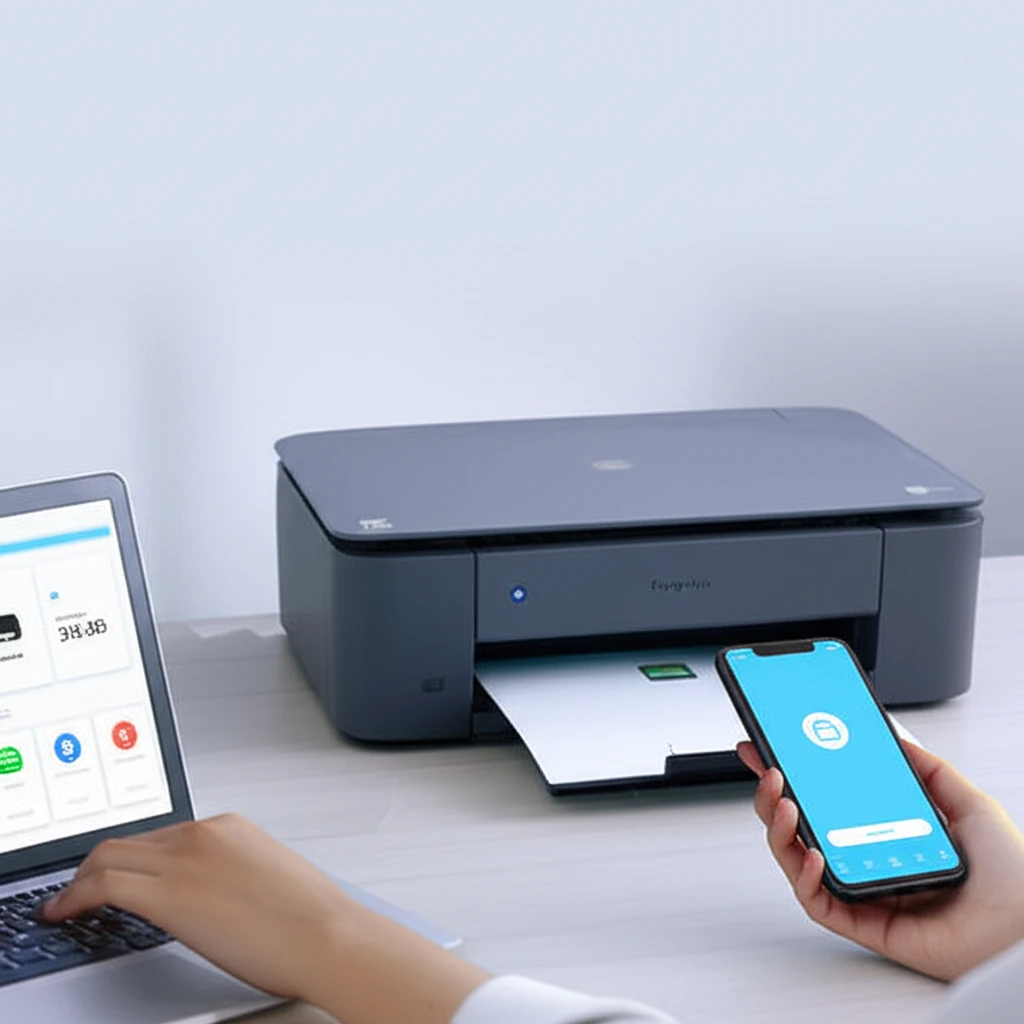
모바일 기기에서 앱 활용하기
스마트폰이나 태블릿에서는 프린터 제조사가 제공하는 전용 앱을 사용하는 것이 가장 편리합니다. HP, 삼성, 캐논 등 주요 제조사들은 모바일 인쇄를 위한 전용 앱을 제공하며, 앱을 실행하면 네트워크에 연결된 프린터를 자동으로 찾아 연결해 줍니다. 특히 일부 앱은 프린터의 QR코드를 스캔하는 방식으로도 쉽게 등록할 수 있어 매우 편리합니다.
연결이 안 될 때, 이렇게 해결하세요
무선 프린터 연결이 안 될 때 당황할 필요가 전혀 없습니다. 대부분의 경우, 복잡한 문제가 아니라 몇 가지 간단한 점검만으로 쉽게 해결할 수 있습니다. 무선 프린터연결방법 과정 중 겪을 수 있는 가장 흔한 문제들을 심도 있게 다루고, 해결책을 제시해 드립니다.
💡 잠깐! 연결 전 확인사항
본격적인 해결책을 시도하기 전에, 프린터와 컴퓨터가 동일한 Wi-Fi 네트워크(SSID)에 연결되어 있는지 꼭 확인하세요. 듀얼밴드 공유기(2.4GHz, 5GHz)를 사용한다면 프린터와 기기 모두 동일한 주파수 대역에 연결되어 있어야 합니다.
네트워크 상태 점검 및 재설정
무선 연결 문제의 90% 이상은 네트워크 불안정에서 비롯됩니다. 가장 먼저 확인해야 할 것은 네트워크 상태입니다. 프린터가 ‘오프라인’으로 표시되거나 인쇄 대기열이 쌓여있다면, 다음과 같은 순서로 시도해 보세요.
- 전원 재부팅: 프린터와 공유기, 그리고 컴퓨터의 전원을 모두 껐다가 2분 후 다시 켜보세요. 이 과정만으로도 대부분의 일시적인 통신 오류가 해결됩니다.
- IP 주소 충돌 확인: 드물지만 네트워크 내 다른 장치와 IP 주소가 충돌하는 경우가 있습니다. 공유기 설정 페이지에서 프린터의 IP 주소를 고정하거나 DHCP 임대 시간을 재설정해보세요.
- 신호 강도 개선: 프린터가 공유기에서 너무 멀리 떨어져 있거나 벽과 같은 장애물이 많으면 신호가 약해질 수 있습니다. 프린터를 공유기와 가까운 곳으로 옮겨보세요.
프린터 드라이버 재설치 및 업데이트
네트워크에 문제가 없다면 프린터 드라이버 문제일 가능성이 큽니다. 오래된 드라이버, 손상된 드라이버, 또는 운영체제와 호환되지 않는 드라이버가 문제를 일으키기도 합니다.
오래된 프린터 드라이버는 무선 연결뿐만 아니라 인쇄 품질 저하나 속도 저하의 원인이 될 수 있습니다. 정기적인 업데이트는 필수입니다.
가장 확실한 방법은 기존 드라이버를 완전히 제거한 후 프린터 제조사의 공식 웹사이트에서 최신 버전의 드라이버를 다운로드하여 재설치하는 것입니다. 또한, 컴퓨터의 ‘장치 관리자’에서 프린터 목록을 삭제하고 다시 검색하여 자동으로 드라이버를 설치하게 할 수도 있습니다.
자유로운 인쇄, 이제 누려보세요
무선 프린터 연결은 단순히 선을 없애는 것을 넘어, 우리의 인쇄 환경을 획기적으로 개선하는 과정입니다. 이 가이드는 ‘네트워크 연결’과 ‘기기 등록’이라는 두 가지 핵심 단계를 통해 가장 흔히 발생하는 문제들을 해결하는 데 중점을 두었습니다. 와이파이 설정 확인부터 드라이버 재설치까지, 복잡하게만 느껴졌던 과정을 단계별로 정리하여 누구나 쉽게 따라 할 수 있도록 안내했습니다.
무선 연결의 이점
- 공간의 자유: 프린터를 원하는 곳에 배치할 수 있습니다.
- 다중 기기 사용: 스마트폰, 태블릿 등 다양한 기기에서 바로 인쇄가 가능합니다.
- 업무 효율 증대: 복잡한 선 정리 없이 깔끔한 작업 환경을 만들 수 있습니다.
“무선 프린터 연결은 기술적인 도전이 아니라, 일상 속 작은 불편함을 해소하는 스마트한 선택입니다.”
이 가이드가 유선 연결의 제약에서 벗어나, 더욱 자유롭고 효율적인 인쇄 생활을 시작하는 데 도움이 되기를 바랍니다. 궁금한 점이 있다면 언제든지 다시 문의해주세요!
궁금한 점이 있으신가요?
Q: 프린터가 ‘오프라인’으로 표시되는데 왜 그런가요?
A: 프린터가 ‘오프라인’ 상태인 경우, 대부분 네트워크 연결 문제나 인쇄 스풀러 오류 때문입니다. 우선 프린터와 PC를 모두 재시작해보세요. 해결되지 않는다면, PC의 ‘프린터 및 스캐너’ 설정으로 이동하여 해당 프린터의 대기열을 확인해보고 ‘오프라인으로 프린터 사용’ 옵션이 체크 해제되어 있는지 확인해주세요. 또한, Print Spooler 서비스를 ‘다시 시작’하는 것도 효과적인 해결책입니다.
전문가 팁: Print Spooler는 인쇄 작업을 관리하는 Windows 서비스입니다. 이 서비스에 문제가 생기면 프린터가 오프라인으로 표시되거나 인쇄 명령이 처리되지 않을 수 있습니다.
Q: 무선 연결이 자꾸 끊어집니다. 어떻게 해야 하나요?
A: 무선 연결 불안정 문제는 공유기와의 물리적 거리, 장애물, 또는 주파수 간섭이 주원인입니다. 다음 체크리스트를 통해 문제 해결을 시도해보세요.
✅ 무선 연결 안정화 체크리스트
- 프린터와 공유기 간의 거리를 좁히고, 그 사이에 있는 벽이나 큰 가구와 같은 장애물을 제거해주세요.
- 전자레인지나 무선 전화기처럼 전파 간섭을 일으킬 수 있는 장치들과 프린터를 분리해주세요.
- 네트워크에 연결된 장치 수가 너무 많아 대역폭이 부족할 수 있습니다. 사용하지 않는 장치의 Wi-Fi를 꺼서 네트워크를 최적화해보세요.
- 프린터의 네트워크 설정을 초기화하고 처음부터 다시 연결을 시도하는 것도 좋은 방법입니다.